
Índice:
- Autor John Day [email protected].
- Public 2024-01-30 11:39.
- Última modificação 2025-01-23 15:03.

Hai aí neste tutorial vou ajudá-lo a fazer a interface do RFID-RC522 com o Arduino Mega 2560 para ler o RFID e exibir os dados no monitor serial. para que você possa estendê-lo por conta própria
Você precisa:
- Arduino Mega ou Arduino Uno (usei Mega)
- RFID-RC522
- 7 fios de jumper macho para fêmea
- Alguns cartões de identificação (opcional)
- Biblioteca RFID (deve, link abaixo)
Em seguida, baixe a biblioteca abaixo e adicione-a ao seu Arduino IDE clicando em Sketch-> Incluir biblioteca-> Adicionar biblioteca. Zip no menu de arquivo
Etapa 1: Detalhe da conexão física

simplesmente conecte o arduino com RFID-RC522 conforme mostrado na imagem acima.
Aviso: forneça apenas 3,3 V, caso contrário, o módulo irá queimar
Pin Out para Uno / Nano e Mega
MÓDULO RC522 Uno / Nano MEGASDA D10 D9 SCK D13 D52 MOSI D11 D51 MISO D12 D50 IRQ N / A N / A GND GND GND RST D9 D8 3,3V 3,3V 3,3V
Etapa 2: Código Simples para Ler e Imprimir Valor de Tags RFID

Copie o código abaixo e carregue-o no seu Arduino
/ * PINOUT: RC522 MÓDULO Uno / Nano MEGA SDA D10 D9 SCK D13 D52 MOSI D11 D51 MISO D12 D50 IRQ N / AN / A GND GND GND RST D9 D8 3,3 V 3,3 V 3,3 V * / / * Inclui a biblioteca Arduino SPI padrão * / #include / * Inclui a biblioteca RFID * / #include
/ * Defina o DIO usado para os pinos SDA (SS) e RST (reset). * /
#define SDA_DIO 9 #define RESET_DIO 8 / * Cria uma instância da biblioteca RFID * / RFID RC522 (SDA_DIO, RESET_DIO);
void setup ()
{Serial.begin (9600); / * Habilita a interface SPI * / SPI.begin (); / * Inicialize o leitor RFID * / RC522.init (); }
void loop ()
{/ * Um cartão foi detectado? * / if (RC522.isCard ()) {/ * Se sim, obtenha seu número de série * / RC522.readCardSerial (); Serial.println ("Cartão detectado:"); para (int i = 0; i <5; i ++) {Serial.print (RC522.serNum , DEC); //Serial.print(RC522.serNum, HEX); // para imprimir os detalhes do cartão no formato hexa decimal} Serial.println (); Serial.println (); } atraso (1000); }
Etapa 3: Código Simples para Aplicação de Supermercado Usando RFID

Copie o código abaixo e faça o upload em seu Arduino. abaixo, o valor total da compra aumentará ao ler o cartão pela primeira vez e, em seguida, diminuirá ao ler o mesmo pela segunda vez …
/*
PINOUT:
MÓDULO RC522 Uno / Nano MEGA
SDA D10 D9 SCK D13 D52 MOSI D11 D51 MISO D12 D50 IRQ N / A N / A GND GND GND RST D9 D8 3,3V 3,3V 3,3V
*
* Inclui a biblioteca Arduino SPI padrão * /
#include / * Inclui a biblioteca RFID * / #include
/ * Defina o DIO usado para os pinos SDA (SS) e RST (reset). * /
#define SDA_DIO 9 #define RESET_DIO 8 int productname [5] = {228, 18, 37, 75, 24}; produto interno [5] = {100, 120, 230, 125, 70}; token interno [5] = {0, 0, 0, 0, 0}; int Total; / * Criar uma instância da biblioteca RFID * / RFID RC522 (SDA_DIO, RESET_DIO);
void setup ()
{Serial.begin (9600); / * Habilita a interface SPI * / SPI.begin (); / * Inicialize o leitor RFID * / RC522.init (); }
void loop ()
{/ * Contador de loop temporário * / byte i = 0; byte j = 0; byte k = 0; int ID;
/ * Foi detectada uma placa? * /
if (RC522.isCard ()) {/ * Se sim, obtenha seu número de série * / RC522.readCardSerial (); Serial.print (RC522.serNum , DEC);
//Serial.println("Card detectado: ");
/ * Envie o número de série para o UART * /
ID = RC522.serNum [0]; //Serial.print(ID); Serial.println (""); para (i = 0; i <5; i ++) {if (productname == ID) {Serial.println ("Compra total"); if (token == 0) {Total = Total + produto ; token = 1; } senão {Total = Produto Total ; token = 0; } Serial.println (Total); pausa; } else if (i == 5) {Serial.println ("Acesso negado"); pausa; }} Serial.println (); Serial.println (); } atraso (1000); }
Etapa 4: conclusão.,
Eu gostaria de agradecer por ler meu tutorial. Eu apreciaria se você achasse útil e deixasse um like (favorito) ou me perguntasse qualquer coisa, pois isso me mantém motivado para fazer esses instructables. sinta-se à vontade para fazer qualquer pergunta que você precise saber …
Feliz codificação Arduino …
Recomendado:
Primeiros passos com STM32f767zi Cube IDE e carregue seu esboço personalizado: 3 etapas

Primeiros passos com STM32f767zi Cube IDE e carregue você Custom Sketch: BUY (clique no teste para comprar / visitar a página da web) STM32F767ZISUPPORTED SOFTWARE · STM32CUBE IDE · KEIL MDK ARM µVISION · EWARM IAR EMBENCHED WORKBENCH · ARDUINO IDETHá vários softwares disponíveis. usado para programar microcontroladores STM
Adicionando o recurso WiFi AutoConnect a um esboço existente: 3 etapas

Adicionando o recurso WiFi AutoConnect a um esboço existente: Em um post recente, aprendemos sobre o recurso AutoConnect para as placas ESP32 / ESP8266 e uma das perguntas feitas foi sobre como adicioná-lo a esboços existentes. Neste post, aprenderemos como fazer exatamente isso e usaremos o projeto de tempo de rede
UChip - esboço simples para motores de controle remoto e / ou servos via rádio 2.4 GHz Tx-Rx !: 3 etapas

UChip - Desenho Simples para Controle Remoto de Motores e / ou Servos via Rádio Tx-Rx de 2,4 GHz !: Eu realmente gosto do mundo RC. Usar um brinquedo RC dá a sensação de que você está no controle de algo extraordinário, apesar de ser um pequeno barco, carro ou drone! No entanto, não é fácil personalizar seus brinquedos e fazer com que eles façam o que você quiser
Esboço de moda com circuito de papel: 5 etapas
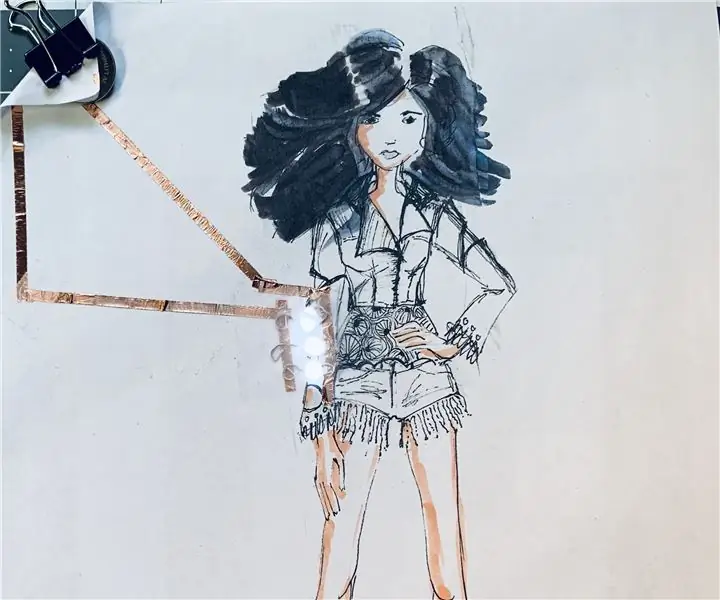
Desenho de moda com circuito de papel: fundir moda com engenharia elétrica. Dou workshops de design de moda e tecnologia e acho que este projeto é uma entrada fácil em circuitos de papel para qualquer pessoa que adora desenhar e esboçar. Também pode ser usado para planejar um projeto real de um garm
Esboço informativo do clima Intel Edison: 6 etapas

Intel Edison Weather Advisory Sketch: Queríamos criar um projeto que fosse colorido, extensível e mostrasse os recursos exclusivos de um Intel Edison. Use wi-fi Use Linux Use componentes do Grove Starter Kit. Além disso, eu queria saber como passar informações do Linux
